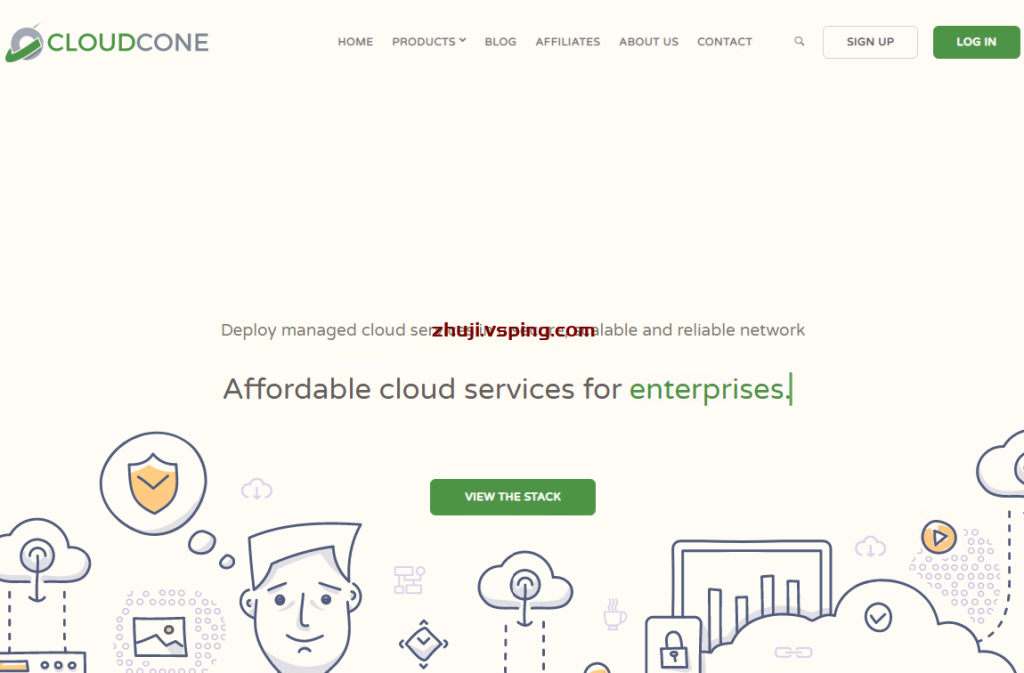使用者更好地利用Shell命令:Linux Shell命令使用教程
在Linux操作系统中,Shell命令是最基本也是最重要的功能之一。Shell命令是一种命令行语言,用于控制和操作Linux系统。通过了解Shell命令的使用可以提高Linux系统的管理效率,让用户更加方便地管理和操作Linux系统。
本篇文章将为读者提供一份针对Shell使用的教程,帮助新手快速掌握Shell命令的基本知识,并教会他们如何更好地利用Shell命令来管理Linux系统。
Shell命令概述
Shell是一个系统的用户界面,是用户与操作系统之间的接口,它接收用户的输入并将其传递给操作系统,将操作系统的输出发送回用户。Shell是一种解释性的语言,它根据用户的输入而执行指令,并将结果输出给用户。
Linux Shell分为多种类型,其中最常用的是Bash Shell、Zsh Shell等,这些Shell都有其特点和用途,但是他们都能执行系统命令、文件操作、进程管理、系统信息查询等一系列功能。
Shell命令基础
Shell命令包括两个主要部分:命令和参数。命令是Shell执行的操作,而参数则为命令提供执行时所必要的信息。
例如,’ls’命令是用来列出当前目录中的文件和文件夹,如果需要详细信息则可以在命令后面加上’-l’参数。
命令行界面
在Linux系统中,命令行界面是最常见的界面,它提供了许多Shell操作的功能。使用命令行界面可以更快地完成一些与GUI相对应的操作。
启动Linux命令行界面的方式有多种,一些基本的键盘快捷键和命令可以帮助读者启动Linux的命令行界面。例如在终端的窗口中按下Ctrl + Alt + T键,Linux命令行界面就会被启动。
//需要补充一张启动终端界面的图片。
屏幕清除
在使用Linux命令行时,经常需要清除整个屏幕,这并不需要通过鼠标来完成,只需要输入命令’clear’即可实现。
//需要补充清除屏幕的命令截图示例。
命令传递
当需要在命令行中输入多个命令时,可以使用分号将它们分开,这样每个命令都会依次执行。
例如,输入’cd /usr/local; ls’可以先将当前目录更改为’/usr/local’,然后使用’ls’命令来查看此目录下的所有文件和目录。
目录的创建和删除
在Linux命令中,可以通过’mkdir’命令来创建新目录。创建一个名为’my_folder’的目录的命令为’mkdir my_folder’。
如想要删除一个目录,则可以使用’rmdir’命令。删除名为’my_folder’的目录的命令为’rmdir my_folder’。
在有些情况下,可能需要强制删除一个目录,这种情况下可以使用’rm’命令,但需要非常小心,必须确保删除的是正确的文件或目录。
文件的创建和删除
与目录相似,文件也可以通过命令行来创建和删除。’touch’命令可以用来创建一个新的文件,并将其命名为所选名称。例如,’touch myfile.txt’将创建一个名为’myfile.txt’的新文件。
要删除文件,则可以使用’rm’命令。例如,’rm myfile.txt’将从系统中删除’myfile.txt’文件。
复制和移动文件
要将文件复制到另一个目录,需要使用’cp’命令,并指定源文件和目标地址。例如,’cp myfile.txt /home/my/folder’将复制’myfile.txt’文件到’/home/my/folder’目录中。
如果需要将文件移动到不同的目录中,则可以使用’mv’命令。例如,’mv myfile.txt /home/my/folder’将’myfile.txt’文件从当前目录移动到’/home/my/folder’目录。
查看文件内容
可使用’cat’命令来查看文件的内容。例如,要查看’myfile.txt’文件的内容,可以运行’cat myfile.txt’。
进程管理
有时需要查看当前正在运行的进程。可使用’top’命令来查看正在运行的进程列表。此命令提供了进程名称、PID、CPU使用率等详细信息。
例如,以下是查看当前进程的示例:
PID USER PR NI VIRT RES SHR S %CPU %MEM TIME+ COMMAND
1 root 20 0 170212 13556 10840 S 0.0 1.7 0:09.27 systemd
2 root 20 0 0 0 0 S 0.0 0.0 0:00.00 kthreadd
…
SSH登录远程服务器
在Linux命令行中,可以使用SSH协议安全地远程登录到其他计算机,例如云服务器。要开启SSH连接,需要先确保目标计算机的SSH服务已启动。然后在自己的计算机上打开终端并执行’ssh [username]@[remote_address]’,并输入密码来进行远程登录。
例如,’ssh mark@192.168.1.1’将使用用户名’mark’和IP地址’192.168.1.1’来远程登录服务器。
结论
Shell命令是Linux操作系统中最重要的部分之一。本文提供了一份简明易懂的入门教程,帮助用户了解Shell命令的基础和使用技巧,以便更好地管理Linux系统。无论是初学者还是资深用户,通过本文的描述,您都可以掌握Shell命令的使用方法,并更有效地利用Linux的功能来完成任务。
相关问题拓展阅读:
- 如何运用grub来引导Linux系统?
如何运用grub来引导Linux系统?
进入ubuntu的请看这里。本帖是根据论坛里相应的帖子整理的。很可能有漏掉不少帖子,请使用论坛的搜索功能。
下面将给出很多种方法来解决这个问题:
1.用livecd(推荐)
2,用安装cd
3,使用grub4dos
4,使用grub软盘
上面的每一种方法都涉及到grub,通常,并不需要你对grub有多少了解,只要认真地读下面的帖子,参照这些帖子去做,就能解决问题,但是,如果你想不仅知其然,还要知其所以然,那你可以看一下grub入门
1,使用livecd(推荐)
使用任何你喜欢的linux livecd
取得root权限并在终端下运行grub
代码:
sudo -s -H
grub
然后悄塌,使用如下指令:
oneleaf 写道:
代码:
grub>root (hdX,Y)
grub>setup (hd0)
root 是 /boot 分区的地址,如果不知道可以在 root (hd0, 时按Tab键来补全。
如果按TAB键后你还拿不定主意,那么下面一段也许对你有帮助:
一般/boot就装在你的ubuntu系统所在的分区(如果你不知道ubuntu装在哪儿,可以用cfdisk命令查看)要小心的是hda1相当於(hd0,n-1),例如
yonsan 写道:
如果linux安装根分区为hda5 则执行的是root (hd0,4) 而不是 root (hd0,5)
最后,用
代码:
grub>quit
退出grub,重启系统。
下面是一个例子,(在这个例子中一些步骤并不是必需的——可能这些步骤是否必需取决於你的livecd 能否自动挂载你的本地硬盘的分区)
yonsan 写道:
假定ubuntu系统安装在hda5, 文件系统为ext3格式
使用 livecd 启动成功后运行终端:
代码:
sudo -s -H
mkdir -p /mnt/hda5
mount -t ext3 /dev/hda5 /mnt/hda5
mount -t proc none /mnt/hda5/proc
chroot /mnt/hda5 /bin/bash
source /etc/profile
grub
2) 在grub命令行模式下输入:
代码:
root (hd0,4)
setup (hd0)
2,使用ubuntu安装cd恢复
firehare 写道:
1. 启动系统到 Ubuntu 安装CD
2. 沿着屏幕上的命令直到 (千万不要超过这一步)
Fdisk disks
3. 按 ‘Ctrl + Alt + F2’
4. 按 ‘Enter’ 进入终端
5.
~ # mkdir /ubuntu
~ # fdisk -l /dev/discs/disc0/disc
~ # mount /ubuntu/
~ # chroot /ubuntu/
sh-2.05b#
6. 假设 /dev/hda1 是 /boot 分区的地址
7. sh-2.05b# grub
grub> root (hd0,0)
grub> setup (hd0)
grub> quit
或者,你可以按照新手指南的做法
1. 用 Ubuntu 安装 CD 开机
2. 在 “boot:” 提示号出现时, 键入 “rescue” 当作开机参数
boot: rescue
3. 顺着屏幕上的指示跟着作
4,例如 假设 /boot 磁碟分区位在 /dev/hda
代码:
#grub-install /dev/hda
3.1使用grub4dos重新安装grub
下载
oneleaf 写道:
将 grldr 复制到 C:\,编辑C:\BOOT.INI,加入一行:
C:\GRLDR=”GRUB”
再手工输入启动命令
例如:
root (hd0,0)
kernel /vmlinuz-2.6.root=/dev/hdb5 ro quiet splash
initrd /initrd.img-2.6.
savedefault
boot
进入后凳凯,重新安装grub就好了。
重新安装grub:
例如 假设 /boot 磁碟分区位在 /dev/hda
代码:
# grub-install /dev/hda
3.2用grub4dos代替grub来引导系统
yonsan 写道:
(凭记忆写的,如有不完善请指正)
如果你的系统现在正在使用grub引导方式,请在操作启粗圆之前查看一下/boot/grub/menu.lst的内容,建议将/boot/grub/menu.lst拷贝一份以备用(将它拷到fat32分区中存放就可以)!
进入window环境下
1) 下载grub020p.zip并解压到C盘根目录下,打开C盘查看一下是否有以下文件
C:\boot (文件夹)
C:\ChangeLog.txt
C:\compile
C:\COPYING
C:\grldr
C:\grub4lin
C:\grub-0.95-patch1-startups
C:\grub-0.95-patch2-findroot
C:\grub-0.95-patch3-ntfs
C:\grub-0.95-patch4-emulation
C:\grub-0.95-patch5-splash
C:\grub-0.95-patch6-scdrom
C:\grub-0.95-patch7-bioscdrom
C:\grub.exe
C:\grub.pif
C:\README.txt
C:\robin.xpm.gz
C:\scratchpad.txt
2) 修改C:\boot\grub\menu.lst ,用你刚才从linux系统中拷贝的menu.lst覆盖C:\boot\grub\menu.lst
3) 进入grub命令行方式 (出现grub引导菜单时按c键)
> root (hd0,0)
> setup (hd0)
4) 重启计算机
使用DOS引导盘,找到grub文件.
修改grub.conf文件。其中
“default=n”(n是个数字)是grub引导菜单默认被选中的项,n从0开始,0表示之一项,1表示第二项,依此类推。
“timeout=x”(x是一个数)是超时时间,单位是妙。也就是引导菜单显示后,如果x秒内用户不进行选择,那么grub将启动默认项。
“splashimage =xxxxxx”,这是引导菜单的背景图,先不理他。
其它常用项我用下面的例子来说明:
title Red Hat 8.0
root (hd1,6)
kernel /boot/vmlinuz-2.4.18-14 ro root=/dev/hdb7
initrd /boot/initrd-2.4.18-14.img
其中”Red Hat 8.0″是在启动菜单列表里显示的名字
root (hdx,y)用来指定你的boot分区位置,如果你没有分boot分区(本例就没分boot分区),那就指向根分区就行了,hdx是linux所在硬盘,hd0是之一块硬盘,hd1是第二块,依此类推。y是分区位置,从0开始,也就是等于分区号减一,比如你要指向的分区是hdx7,那么y就是6,如果是hdx1,那y就是0。注意root后面要有一个空格。
kernel /boot/vmlinuz-2.4.18-14,其中”/boot/vmlinuz-2.4.18-14″是你要用的内核路径,如果你编译了心内核,把它改成你的新内核的路径就行了。
ro就不用管,写上不会有错。
root=/dev/hdxx指定根分区,本例是hdb7,所以root=/dev/hdb7
initrd xxxxxxxxxxxxx这行不要也行,目前我还不清楚它是做什么用的。
上面是linux的,下面是windows的
title windows 98
rootnoverify (hd0,0)
chainloader +1
title xxxxxxx不用解释了,上面有解释。
rootnoverify (hdx,y)用来指定windows所在分区,x,y跟上面一样,注意rootnoverify后有空格。
chainloader +1照抄就行,注意空格。
另外,站长团上有产品团购,便宜有保证
grub> 提示符下也可以找到启动文件进行引导的
比如你只有一硬盘且有两个分区/dev/hda1和hda2,挂载点分别是/boot和/,由于vmlinuz经常放在/boot下所以直接在grub后输入
kernel (hd0,0)/vmlinuz
即此时屏幕上应显示为 grub>kernel (hd0,0)/vmlinuz
然后再按TAB,这样它会把vmlinuz开头毁含的文件列出来,甚至补全(通常不是vmlinuz而是像vmlinuz-2.6.19-el.p这样长的,所以要用好TAB)
如果只输入 (hd0,0)/ 就TAB它就把当前分区根目录的文件全显示 出来
如果只输入 (hd0, 就TAB。。。它会提示你有哪些分区可以用。。。
扯远了,反正用类似的方法,写出拿悉一整行
kernel (hd0,0)/vmlinuz-xxxxxxx 回车
它会提示这是什么文件,表示加载成纤敏笑功
同样写出 initrd(hd0,0)/initrd-xxxxxx回车
然后 再打 boot 回车,正常情况下会进得了系统
进入ubuntu的请看这里。本帖是根据论坛里相应的帖子整理的。很可能有漏掉不少帖子,请使用论坛的搜索功能。
下面将给出很多种方法来解决这个问题:
1.用livecd(推荐)
2,用安装cd
3,使用grub4dos
4,使用grub软盘
上面的每一种方法都皮让涉及到grub,通常,并不需要你对grub有多少了解,只要认真地读下面的帖子,参照这些帖子去做,就能解决问题,但是,如果你想不仅知其然,还要知其所以然,那你可以看一下grub入门
1,使用livecd(推荐)
使用任何你喜欢的linux livecd
取得root权限并在终端下运行grub
代码:
sudo -s -H
grub
然后,使用如下指令:
oneleaf 写道:
代码:
grub>root (hdX,Y)
grub>setup (hd0)
root 是 /boot 分区的地址,如果不知道可以在 root (hd0, 时按Tab键来补全。
如果按TAB键后你还拿不定主意,那么下面一段也许对你有帮助裤闭:
一般/boot就装在你的ubuntu系统所在的分区(如果你不知道ubuntu装在哪儿,可以用cfdisk命令查看)要小心的是hda1相当於(hd0,n-1),例如
yonsan 写道:
如果linux安装根分区为hda5 则执行的是root (hd0,4) 而不是 root (hd0,5)
最后,用
代码:
grub>quit
退出grub,重启系统。
下面是一个例子,(在这个例子中一些步骤并不是必需的——可能这些步骤是否必需取决於你的livecd 能否自动挂载你的本地硬盘的分区)
yonsan 写道:
假定ubuntu系统安装在hda5, 文件系统为ext3格式
使用 livecd 启动成功后运行终端:
代码:
sudo -s -H
mkdir -p /mnt/hda5
mount -t ext3 /dev/hda5 /mnt/hda5
mount -t proc none /mnt/hda5/proc
chroot /mnt/hda5 /bin/bash
source /etc/profile
grub
2) 在grub命令行模式下输入:
代码:
root (hd0,4)
setup (hd0)
2,使用ubuntu安装cd恢复
firehare 写道:
1. 启动系统到 Ubuntu 安装CD
2. 沿着屏幕上的命令直到 (千万不要超过这一步)
Fdisk disks
3. 按 ‘Ctrl + Alt + F2’
4. 按 ‘Enter’ 进入终端
5.
~ # mkdir /ubuntu
~ # fdisk -l /dev/discs/disc0/disc
~ # mount /ubuntu/
~ # chroot /ubuntu/
sh-2.05b#
6. 假设 /dev/hda1 是 /boot 分区的地址
7. sh-2.05b# grub
grub> root (hd0,0)
grub> setup (hd0)
grub> quit
或者,你可以按照新手指南的做法
1. 用 Ubuntu 安装 CD 开机
2. 在 “boot:” 提示号出现时, 键入 “rescue” 当作开机参数
boot: rescue
3. 顺着屏幕上的指示跟着作
4,例如 假设 /boot 磁碟分区位在 /dev/hda
代码:
#grub-install /dev/hda
3.1使用grub4dos重新安燃纯局装grub
下载
oneleaf 写道:
将 grldr 复制到 C:\,编辑C:\BOOT.INI,加入一行:
C:\GRLDR=”GRUB”
再手工输入启动命令
例如:
root (hd0,0)
kernel /vmlinuz-2.6.root=/dev/hdb5 ro quiet splash
initrd /initrd.img-2.6.
savedefault
boot
进入后,重新安装grub就好了。
重新安装grub:
例如 假设 /boot 磁碟分区位在 /dev/hda
代码:
# grub-install /dev/hda
3.2用grub4dos代替grub来引导系统
yonsan 写道:
(凭记忆写的,如有不完善请指正)
如果你的系统现在正在使用grub引导方式,请在操作之前查看一下/boot/grub/menu.lst的内容,建议将/boot/grub/menu.lst拷贝一份以备用(将它拷到fat32分区中存放就可以)!
进入window环境下
1) 下载grub020p.zip并解压到C盘根目录下,打开C盘查看一下是否有以下文件
C:\boot (文件夹)
C:\ChangeLog.txt
C:\compile
C:\COPYING
C:\grldr
C:\grub4lin
C:\grub-0.95-patch1-startups
C:\grub-0.95-patch2-findroot
C:\grub-0.95-patch3-ntfs
C:\grub-0.95-patch4-emulation
C:\grub-0.95-patch5-splash
C:\grub-0.95-patch6-scdrom
C:\grub-0.95-patch7-bioscdrom
C:\grub.exe
C:\grub.pif
C:\README.txt
C:\robin.xpm.gz
C:\scratchpad.txt
2) 修改C:\boot\grub\menu.lst ,用你刚才从linux系统中拷贝的menu.lst覆盖C:\boot\grub\menu.lst
3) 进入grub命令行方式 (出现grub引导菜单时按c键)
> root (hd0,0)
> setup (hd0)
4) 重启计算机
使用DOS引导盘,找到grub文件.
修改grub.conf文件。其中
“default=n”(n是个数字)是grub引导菜单默认被选中的项,n从0开始,0表示之一项,1表示第二项,依此类推。
“timeout=x”(x是一个数)是超时时间,单位是妙。也就是引导菜单显示后,如果x秒内用户不进行选择,那么grub将启动默认项。
“splashimage =xxxxxx”,这是引导菜单的背景图,先不理他。
其它常用项我用下面的例子来说明:
title Red Hat 8.0
root (hd1,6)
kernel /boot/vmlinuz-2.4.18-14 ro root=/dev/hdb7
initrd /boot/initrd-2.4.18-14.img
其中”Red Hat 8.0″是在启动菜单列表里显示的名字
root (hdx,y)用来指定你的boot分区位置,如果你没有分boot分区(本例就没分boot分区),那就指向根分区就行了,hdx是linux所在硬盘,hd0是之一块硬盘,hd1是第二块,依此类推。y是分区位置,从0开始,也就是等于分区号减一,比如你要指向的分区是hdx7,那么y就是6,如果是hdx1,那y就是0。注意root后面要有一个空格。
kernel /boot/vmlinuz-2.4.18-14,其中”/boot/vmlinuz-2.4.18-14″是你要用的内核路径,如果你编译了心内核,把它改成你的新内核的路径就行了。
ro就不用管,写上不会有错。
root=/dev/hdxx指定根分区,本例是hdb7,所以root=/dev/hdb7
initrd xxxxxxxxxxxxx这行不要也行,目前我还不清楚它是做什么用的。
上面是linux的,下面是windows的
title windows 98
rootnoverify (hd0,0)
chainloader +1
title xxxxxxx不用解释了,上面有解释。
rootnoverify (hdx,y)用来指定windows所在分区,x,y跟上面一样,注意rootnoverify后有空格。
chainloader +1照抄就行,注意空格。
关于如何引导linux的介绍到此就结束了,不知道你从中找到你需要的信息了吗 ?如果你还想了解更多这方面的信息,记得收藏关注本站。

 国外主机测评 - 国外VPS,国外服务器,国外云服务器,测评及优惠码
国外主机测评 - 国外VPS,国外服务器,国外云服务器,测评及优惠码